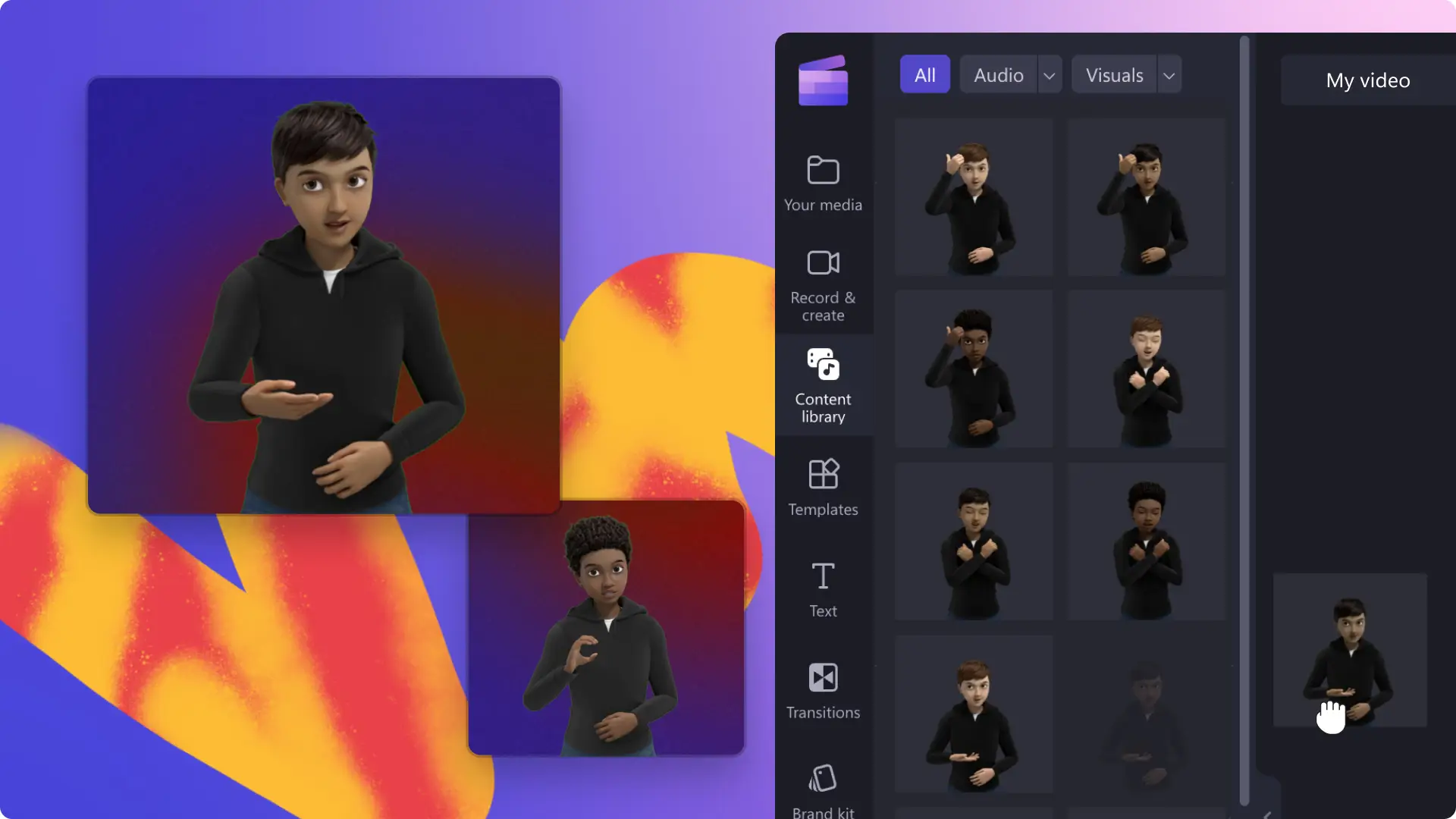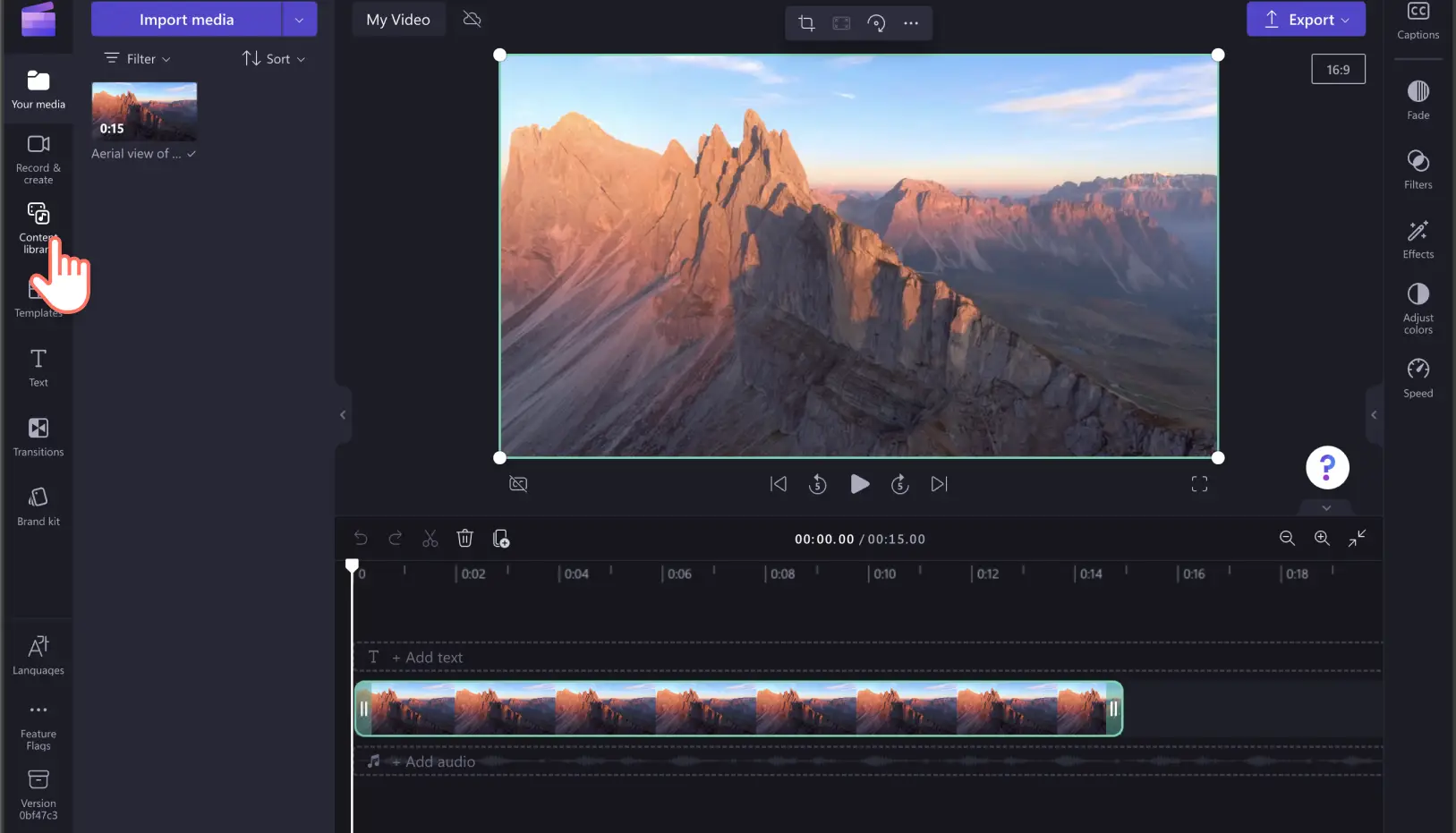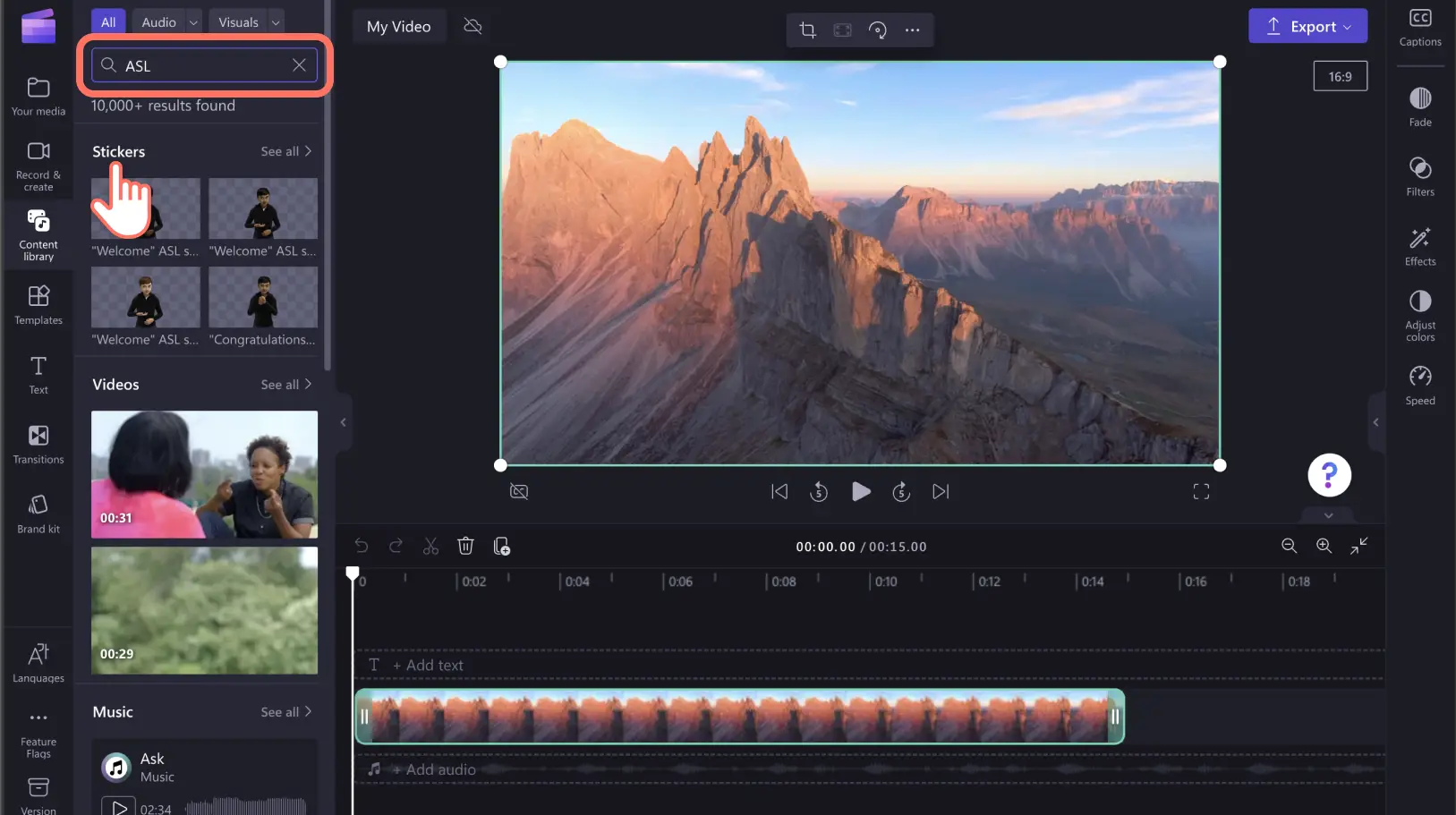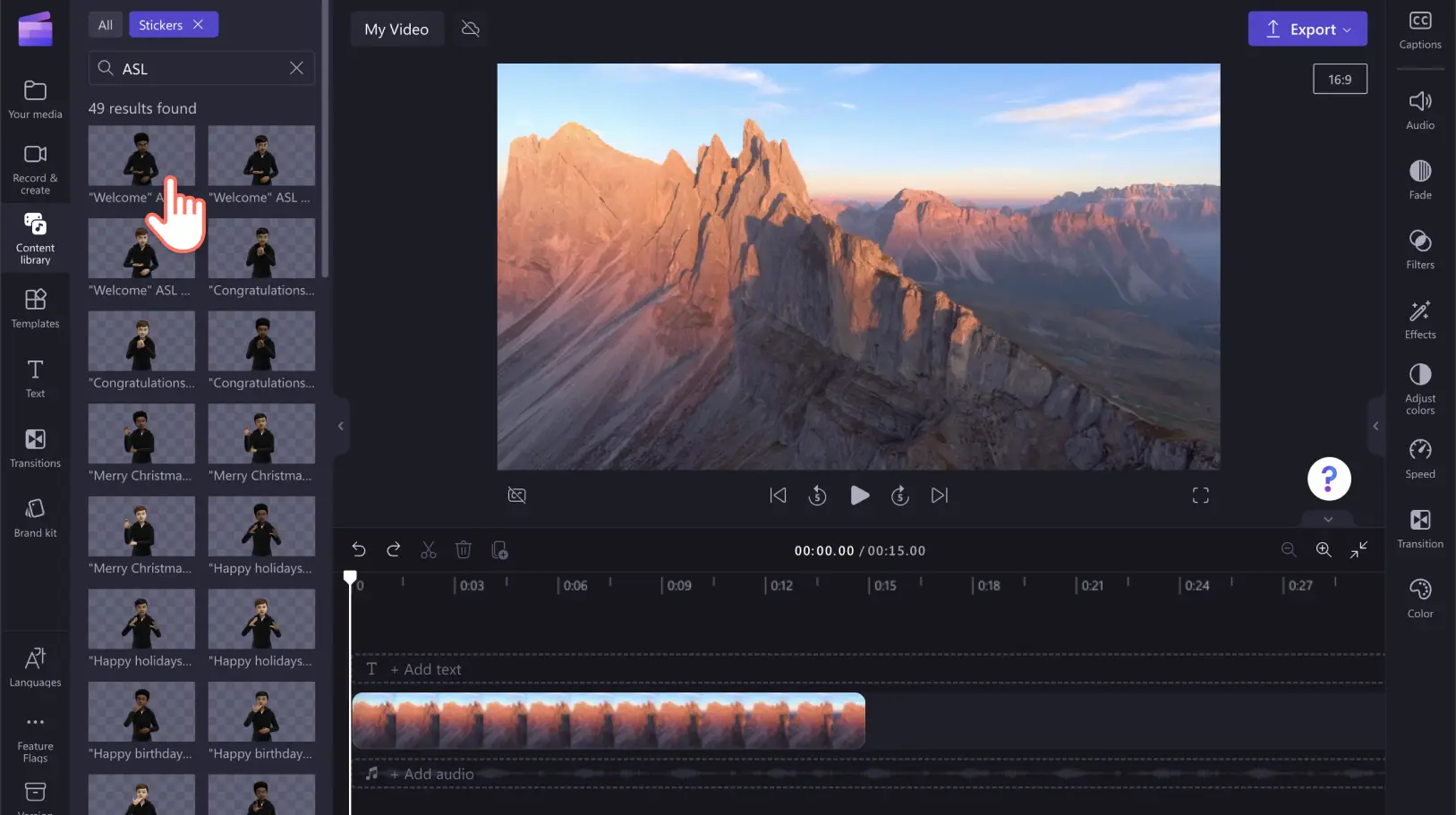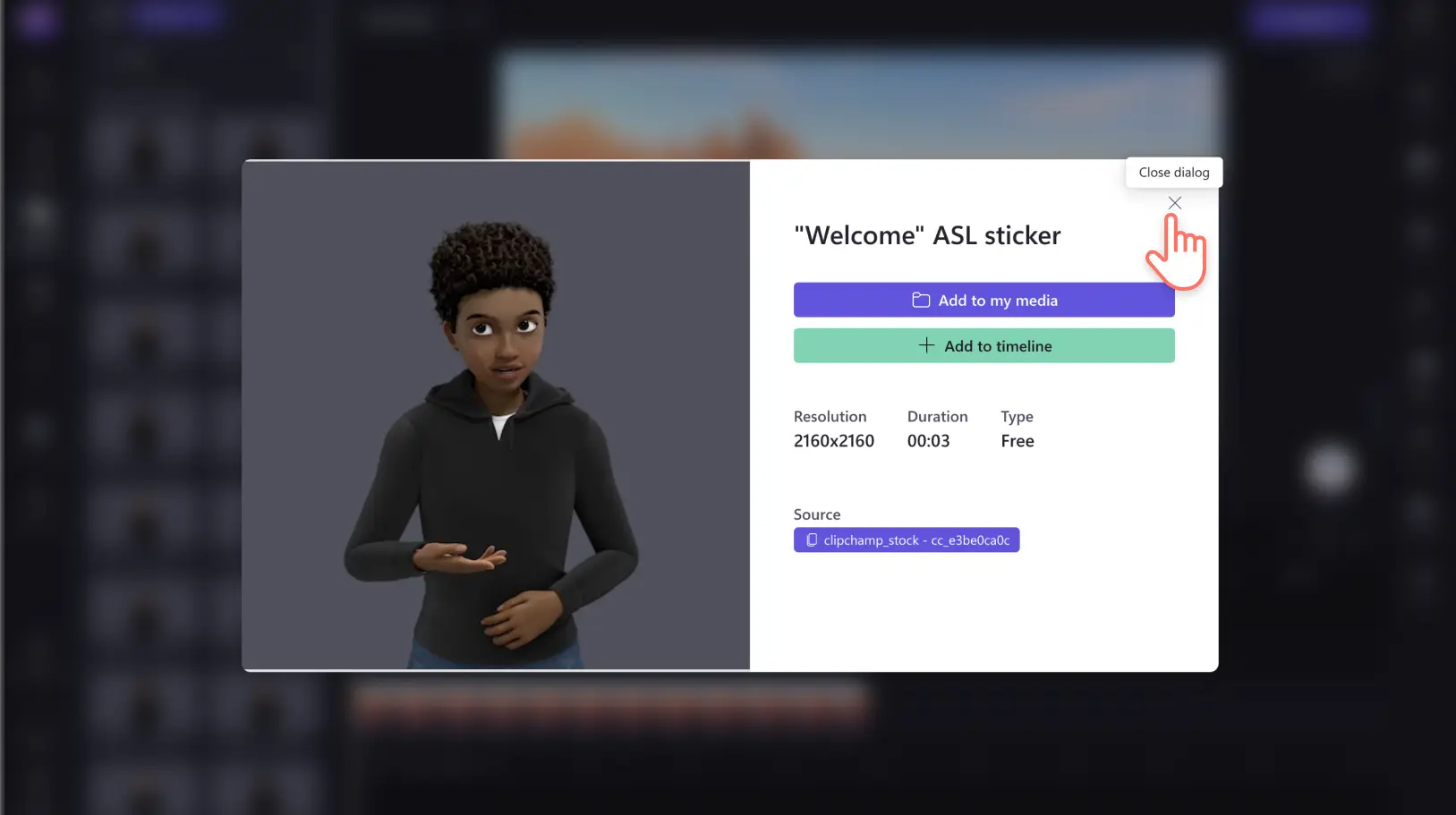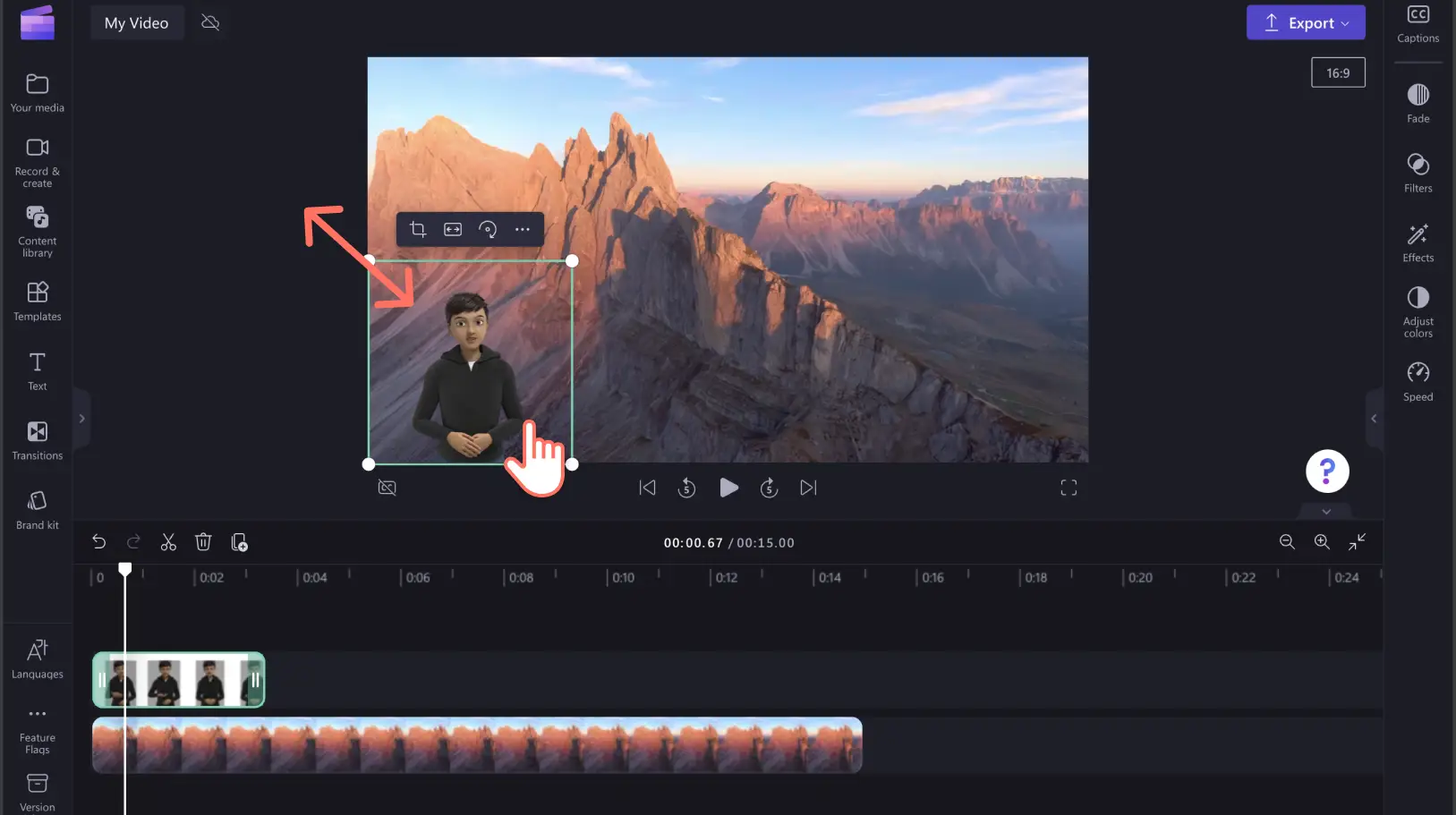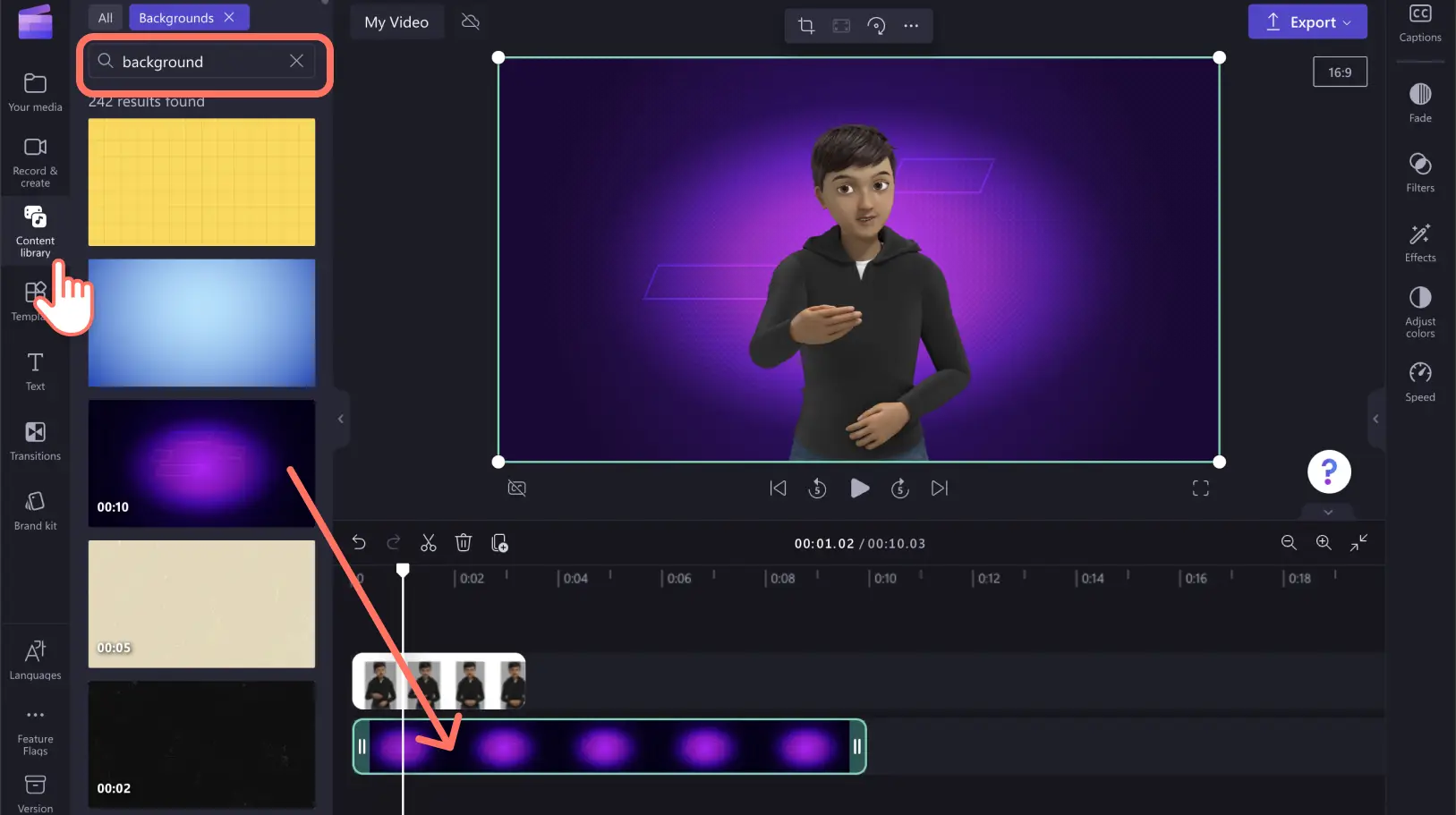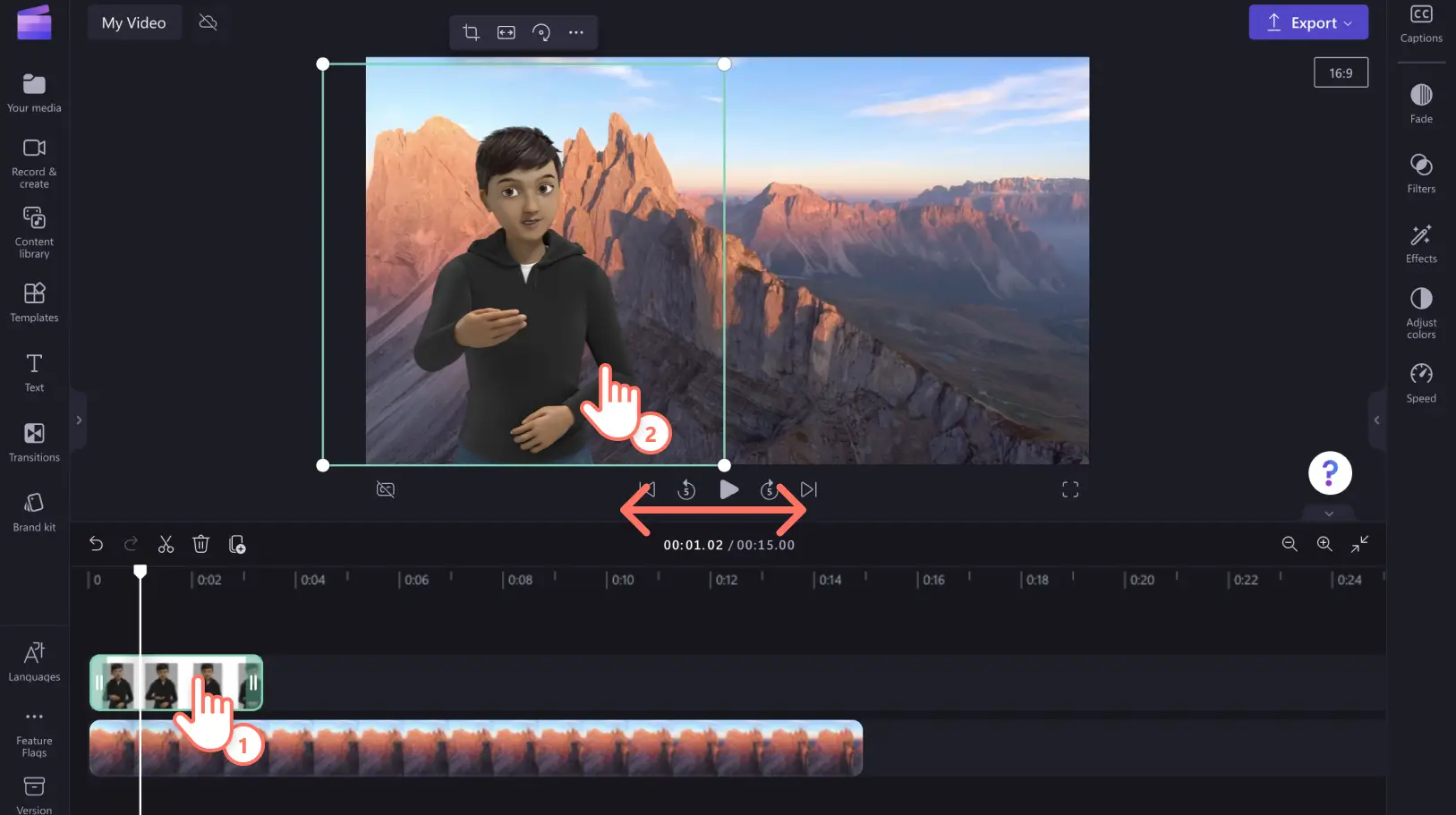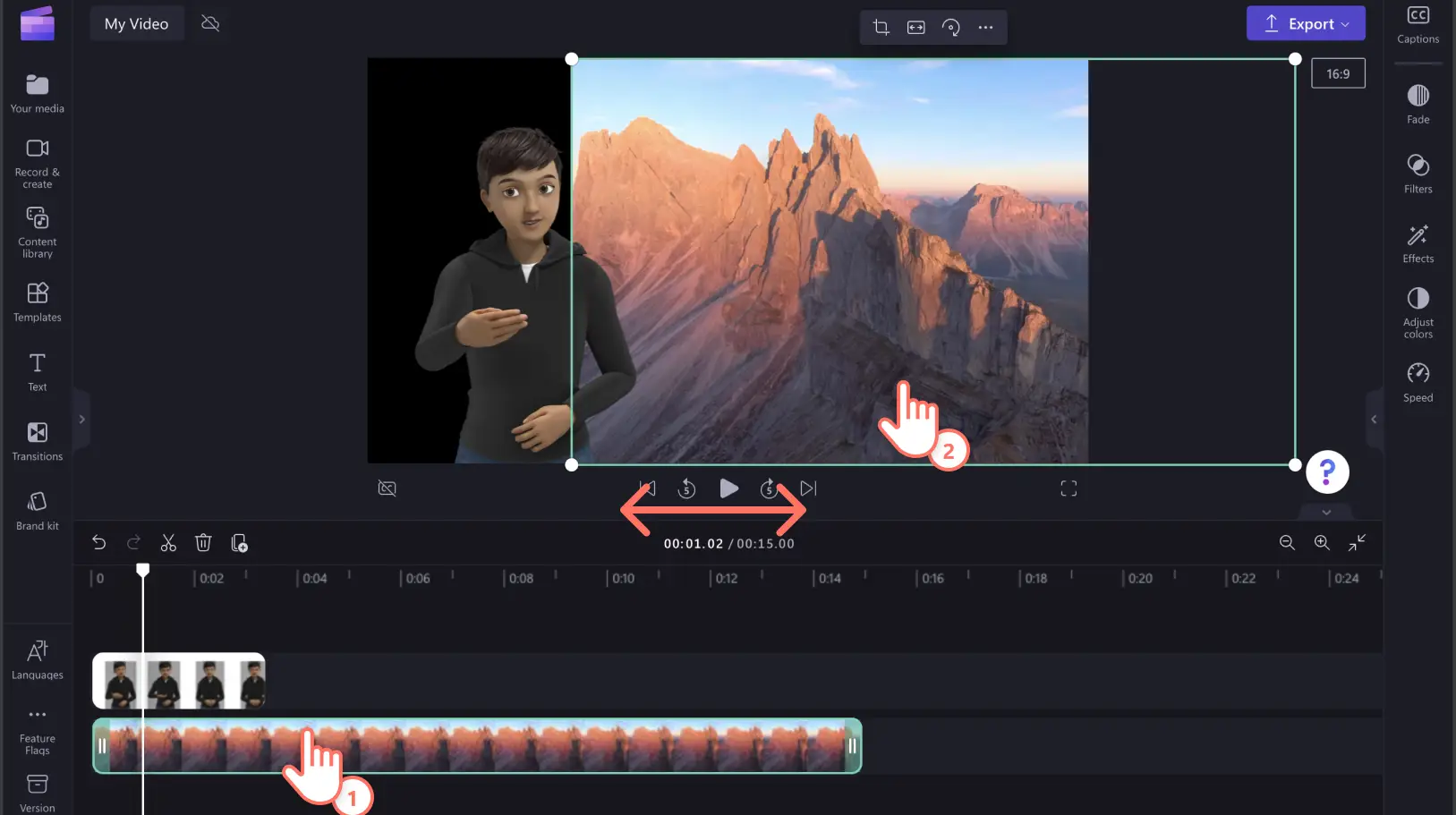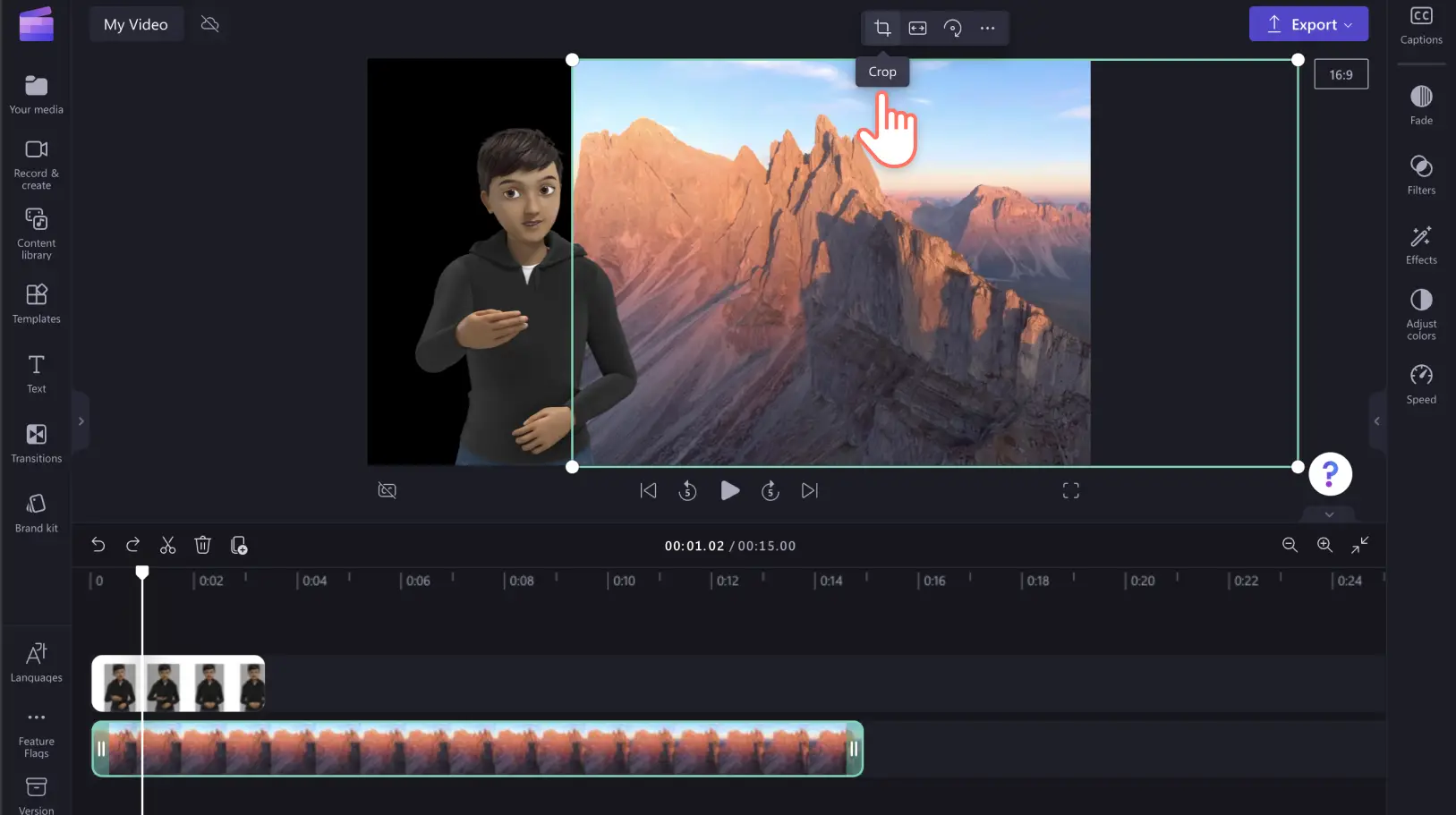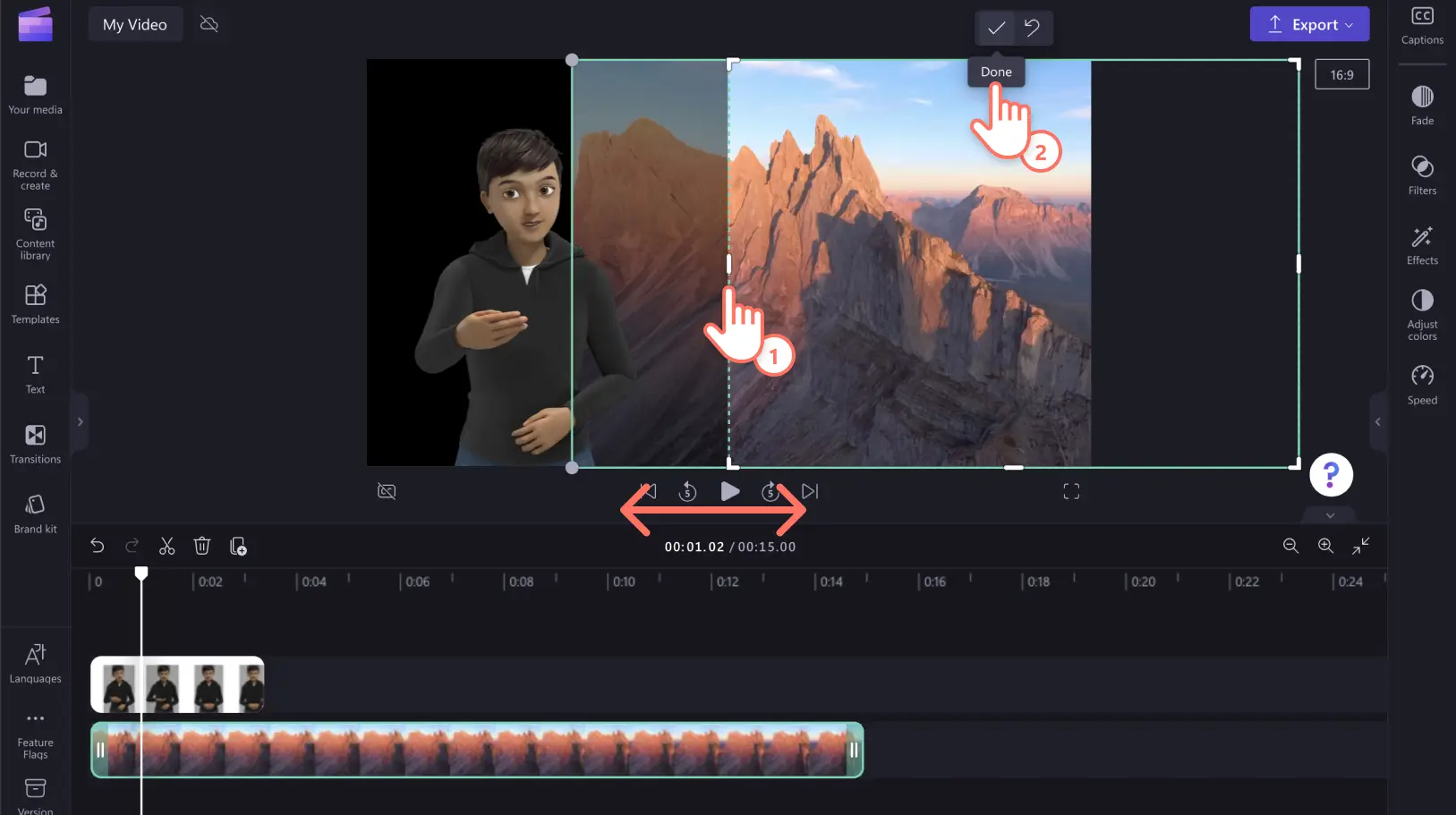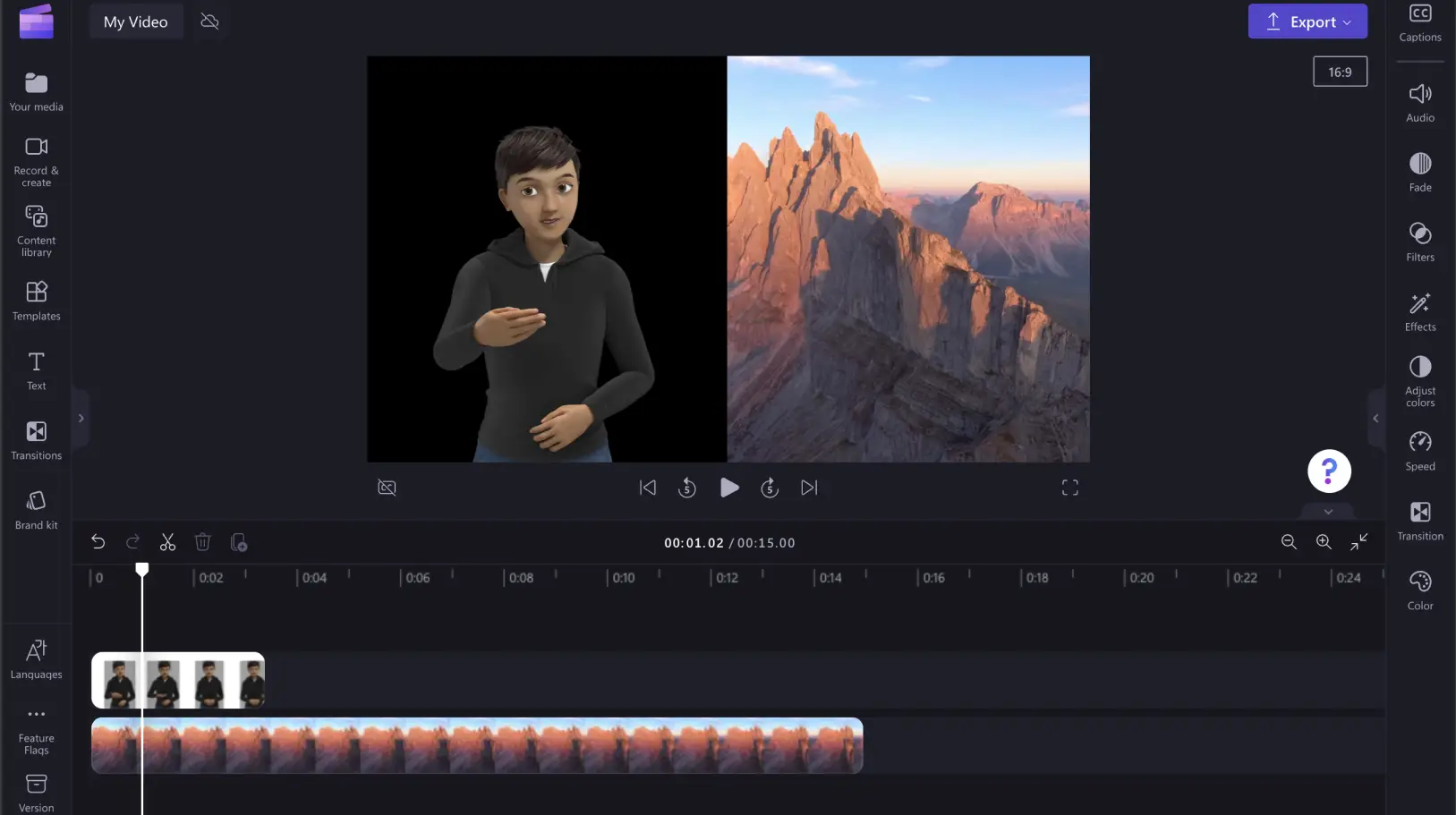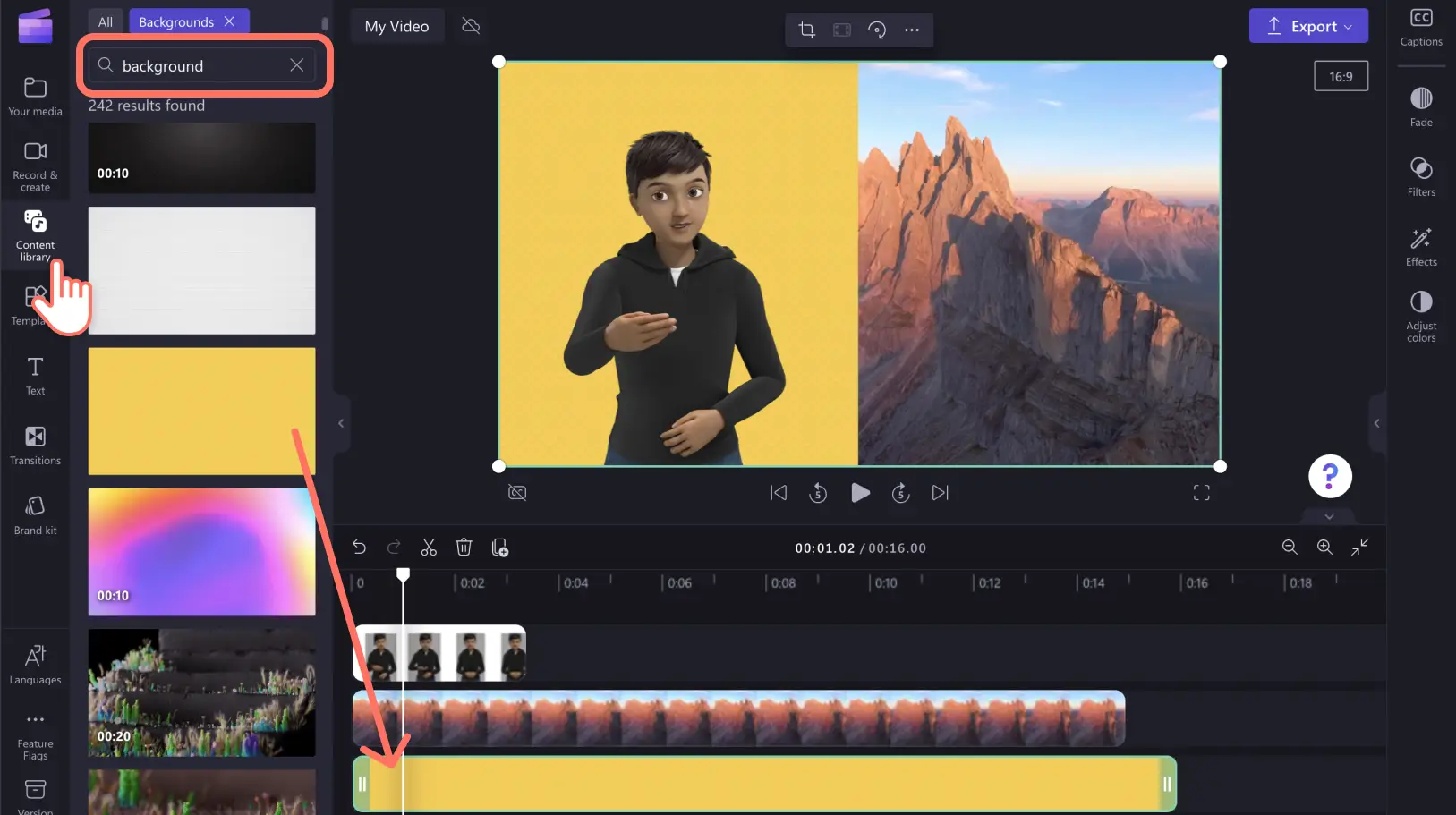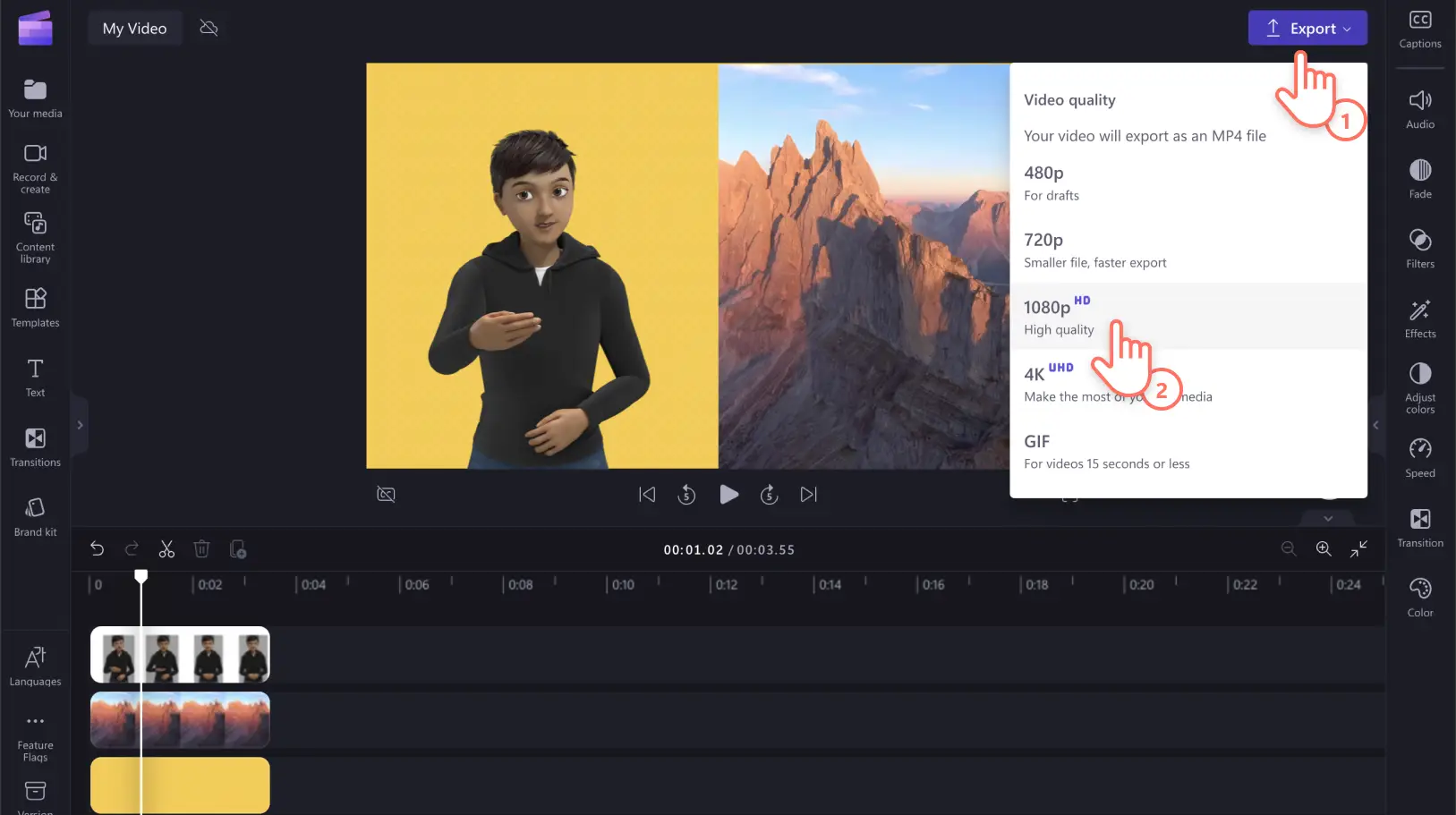«Προσοχή!Τα στιγμιότυπα οθόνης σε αυτό το άρθρο προέρχονται από το Clipchamp για προσωπικούς λογαριασμούς. Οι ίδιες αρχές ισχύουν στο Clipchamp για λογαριασμούς εργασίας και σχολικούς λογαριασμούς.»
Σε αυτήν τη σελίδα
Η δημιουργία προσβάσιμων βίντεο αποτελεί προτεραιότητα στο Clipchamp. Έχουμε παρουσιάσει τις αυτόματες λεζάντες και την επεξεργασία βίντεο με το πληκτρολόγιο και τώρα δημιουργήσαμε μια νέα σειρά από αυτοκόλλητα για βίντεο στην Αμερικανική Νοηματική Γλώσσα (ASL) για να βοηθήσουμε οποιοδήποτε άτομο να δημιουργήσει προσβάσιμα βίντεο για την εργασία, το σχολείο ή τα κοινωνικά μέσα.
Αυτά τα αυτοκόλλητα κινούμενης νοηματικής γλώσσας μπορούν να χρησιμοποιηθούν παράλληλα με το περιεχόμενο του βίντεό σας ή ως αυτόνομα βίντεο κλιπ για να μεταβιβάσουν νόημα στην κοινότητα των κωφών και των βαρήκοων. Αυτά τα 16 αυτοκόλλητα ASL διατίθενται δωρεάν σε όλους τους χρήστες του Clipchamp σε τρεις αποχρώσεις δέρματος που προωθούν τη συμμετοχικότητα.
Συνεχίστε την ανάγνωση για να δείτε πού μπορείτε να βρείτε και πώς να χρησιμοποιήσετε τα αυτοκόλλητα ASL για να δημιουργήσετε προσβάσιμα βίντεο στο Clipchamp.
Πώς να χρησιμοποιήσετε αυτοκόλλητα ASL
Βήμα 1. Εντοπίστε τις κινούμενες εικόνες της νοηματικής γλώσσας
Για να βρείτε αυτοκόλλητα ASL, κάντε κλικ στην καρτέλα "βιβλιοθήκη περιεχομένου" στη γραμμή εργαλείων.
Πληκτρολογήστε "ASL" στη γραμμή αναζήτησης και επιλέξτε την επιλογή αυτοκόλλητων.
Περιηγηθείτε στις επιλογές αυτοκόλλητων ASL. Για προεπισκόπηση κάθε νοηματικής γλώσσας, τοποθετήστε τον δείκτη του ποντικιού πάνω από το αυτοκόλλητο.
Μπορείτε επίσης να κάνετε κλικ στο αυτοκόλλητο για μια μεγεθυμένη προεπισκόπηση και, στη συνέχεια, απλώς κάντε κλικ στο X στην επάνω δεξιά γωνία για να κλείσετε το παράθυρο διαλόγου.
Βήμα 2. Προσθέστε ένα αυτοκόλλητο ASL στο βίντεό σας
Υπάρχουν τρεις διαφορετικοί τρόποι και στυλ με τους οποίους μπορείτε να προσθέσετε κινούμενα avatar νοηματικής γλώσσας στα βίντεό σας. Χρησιμοποιήστε ένα αυτοκόλλητο ASL ως επικάλυψη, αυτόνομο κλιπ ή χρησιμοποιώντας τη διάταξη διαίρεσης οθόνης. Ξεκινήστε σύροντας και αποθέτοντας ένα αυτοκόλλητο ASL στη λωρίδα χρόνου.
A) Επικάλυψη αυτοκόλλητου ASL
Για να προσθέσετε το αυτοκόλλητο ASL ως επικάλυψη, μεταφέρετέ το και αποθέστε το πάνω από το βίντεο στη λωρίδα χρόνου. Μετακινήστε ελεύθερα το αυτοκόλλητο γύρω από την προεπισκόπηση βίντεο για να βρείτε τη σωστή τοποθεσία. Μπορείτε επίσης να χρησιμοποιήσετε τις γωνίες για να επεξεργαστείτε το μέγεθος της επικάλυψης του αυτοκόλλητου ASL.
B) Αυτόνομο κλιπ αυτοκόλλητου ASL
Για να μετατρέψετε το αυτοκόλλητο ASL σε αυτόνομο κλιπ, προσθέστε ένα σταθερό φόντο στη λωρίδα χρόνου σας, κάτω από το στοιχείο αυτοκόλλητου ASL. Κάντε κλικ στην καρτέλα βιβλιοθήκης περιεχομένου στη γραμμή εργαλείων και, στη συνέχεια, κάντε κλικ στην επιλογή "Φόντα". Σύρετε και αποθέστε ένα φόντο στη λωρίδα χρόνου κάτω από το αυτοκόλλητο ASL.
Γ) Αυτοκόλλητα ASL με εφέ διαιρεμένης οθόνης
Για να τοποθετήσετε το αυτοκόλλητο ASL σε παράθεση με ένα βίντεο, σύρετε και αποθέστε ένα βίντεο στη λωρίδα χρόνου, κάτω από το στοιχείο αυτοκόλλητου ASL. Κάντε κλικ στο μέσο ASL στη λωρίδα χρόνου σας, ώστε να επισημανθεί με πράσινο χρώμα. Στην προεπισκόπηση βίντεο, κάντε κλικ στο αυτοκόλλητο ASL και σύρετε ελεύθερα τα πολυμέσα στην αριστερή ή τη δεξιά πλευρά της οθόνης, κεντράροντάς τα χρησιμοποιώντας τις προτροπές στην οθόνη.
Στη συνέχεια, χρησιμοποιώντας την ίδια μέθοδο, μετακινήστε το άλλο βίντεο στη λωρίδα χρόνου σας στο πλάι της προεπισκόπησης βίντεο. Σε αυτήν την περίπτωση, μετακινούμε το βίντεο στα δεξιά της οθόνης.
Ίσως χρειαστεί να περικόψετε το βίντεό σας. Κάντε κλικ στο κουμπί Περικοπή στην αιωρούμενη γραμμή εργαλείων.
Περικόψτε το βίντεό σας στο κέντρο της προεπισκόπησης βίντεο σύροντας τις λαβές. Κάντε κλικ στο τέλος όταν είστε έτοιμοι να κάνετε περικοπή.
Το βίντεό σας θα πρέπει τώρα να μοιάζει με αυτό.
Προσθέστε ένα φόντο στο αυτοκόλλητο ASL εάν θέλετε να έχει χρώμα ή ένα μοτίβο, αντί να είναι μαύρο. Κάντε κλικ στην καρτέλα βιβλιοθήκης περιεχομένου, αναζητήστε "φόντο" και, στη συνέχεια, κάντε κλικ στην επιλογή "Φόντα". Σύρετε και αποθέστε το επιλεγμένο φόντο στη λωρίδα χρόνου κάτω από το απόσπασμα βίντεο.
Βήμα 3. Προεπισκόπηση και αποθήκευση του προσβάσιμου βίντεο
Βεβαιωθείτε ότι έχετε κάνει προεπισκόπηση του βίντεο, κάνοντας κλικ στο κουμπί "Αναπαραγωγή". Όταν είστε έτοιμοι για αποθήκευση, επιλέξτε το κουμπί "Εξαγωγή" και μια ανάλυση βίντεο. Συνιστούμε να αποθηκεύετε όλα τα βίντεο σε ανάλυση 1080p για την καλύτερη δυνατή ποιότητα. Οι συνδρομητές επί πληρωμή μπορούν να αποθηκεύσουν σε ανάλυση βίντεο 4K.
Βρείτε περισσότερους τρόπους για να δημιουργήσετε προσβάσιμα βίντεο με το δωρεάν πρόγραμμα δημιουργίας υπότιτλων και εξερευνήστε πώς να δημιουργείτε μια μεταγραφή βίντεο. Εξερευνήστε τη συλλογή μοναδικών αυτοκόλλητων κινουμένων σχεδίων στο Clipchamp.
Ξεκινήστε να προωθείτε τη συμμετοχικότητα και δημιουργήστε προσβάσιμα βίντεο σήμερα με το Clipchamp ή κατεβάστε την εφαρμογή Clipchamp των Windows.